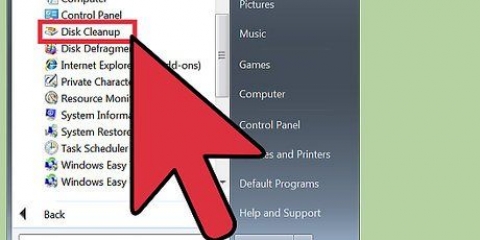For å slette alle informasjonskapsler, kryss av i boksen Bevar favorittnettstedsdata av, kryss av i boksen ved siden av Informasjonskapsler og klikk på slette.
For å selektivt slette informasjonskapsler, gå til Innstillinger > Se filer. Velg informasjonskapslene du vil slette (hold inne CTRL hold nede knappen mens du klikker for å velge flere informasjonskapsler, og klikk slette.





For å slette alle informasjonskapsler, klikk på slette, plukke ut Slett informasjonskapsler, og klikk ja.
For å selektivt slette informasjonskapsler, gå til Innstillinger > Se filer. Velg informasjonskapslene du vil slette (hold inne CTRL hold nede knappen mens du klikker for å velge flere informasjonskapsler, og klikk slette.



























For å fjerne alle informasjonskapsler, fjern merket for det du vil beholde (f.eks. historikk, lagrede passord, cache osv.) og klikk slette. Et vindu kan dukke opp som sier "Aktiv overføring er ikke fjernet" hvis du for øyeblikket laster ned en fil; dette forhindrer å avbryte denne nedlastingen. For å slette spesifikke informasjonskapsler, gå til Administrer informasjonskapsler. Velg informasjonskapslene du vil slette (hold inne CTRL for å gjøre flere valg) og trykk slette. 



Slett informasjonskapslene fra en nettleser
Innhold
- Trinn
- Metode 1 av 13: Google Chrome
- Metode 2 av 13: Internet Explorer 9
- Metode 3 av 13: Internet Explorer 8
- Metode 4 av 13: Internet Explorer 8: Ny verktøylinje
- Metode 5 av 13: Internet Explorer 7
- Metode 6 fra kl 13:Firefox
- Metode 7 fra kl 13:Mobile Safari for iPhone, iPad og iPod
- Metode 8 fra kl 13:Safari 5: Rask metode
- Metode9 fra kl 13:Safari 5: Avansert metode
- Metode 10 fra kl 13:Safari 4: Rask metode
- Metode 11 fra kl 13:Safari 4: Utvidet metode
- Metode 12 fra kl 13:Opera
- Metode 13 fra kl 13:Konqueror
- Tips
Informasjonskapsler inneholder informasjon som nettsteder har samlet om deg og lagres på datamaskinen din i form av små tekstfiler. De fleste av disse filene er helt ufarlige, men det finnes også informasjonskapsler som lagrer hvor du surfer til, hva du har gjort og all personlig informasjon du har lagt inn. Nettsteder kan også tillate andre nettsteder (for eksempel deres annonsører) å plassere såkalte tredjeparts informasjonskapsler på datamaskinen din. For å forhindre at selskaper kan holde øye med hva du gjør på nettet, kan du bruke følgende metoder for å rense nettleserens informasjonskapsler.
Trinn
Metode 1 av 13: Google Chrome

1. Åpne nettleseren din og klikk på Verktøy knappen øverst til høyre. Denne knappen ser ut som en skiftenøkkel.

2. klikk på Innstillinger > Fjern nettleserdata... fra rullegardinmenyen.

3. klikk på Fjern nettleserdata og velg en tidsramme du vil slette.

4. Vær oppmerksom på at boksen kl Slett informasjonskapsler og andre nettsted- og plugin-data er sjekket. Merk av eller fjern merket for de andre alternativene som du ønsker.

5. klikk på Fjern nettleserdata.
Metode 2 av 13: Internet Explorer 9

1. Åpne nettleseren din og klikk på Verktøy knappen øverst til høyre. Denne knappen ser ut som et tannhjul.

2. Gå til sikkerhet > Se nettleserloggen.

3. Vær oppmerksom på at boksen kl Informasjonskapsler er sjekket.

4. Merk av eller fjern merket for de andre alternativene i nettleserloggen din om ønskelig.

5. klikk på slette.
Metode 3 av 13: Internet Explorer 8

1. Åpne nettleseren din og gå til Verktøy > Internett instillinger.

2. Under fanen Generell, finn delen som heter Nettleserlogg. Her kan du velge å slette alle informasjonskapsler eller kun en bestemt type informasjonskapsler.

Metode 4 av 13: Internet Explorer 8: Ny verktøylinje

1. Åpne nettleseren din og gå til sikkerhet > Slett nettleserlogg.

2. Merk at boksen ved siden av Informasjonskapsler er sjekket.

3. Merk av eller fjern merket for de andre alternativene i nettleserloggen din om ønskelig.

4. klikk på slette.
Metode 5 av 13: Internet Explorer 7

1. Åpne nettleseren din og gå til Verktøy > Internett instillinger.

2. Under fanen Generell, finn delen som Nettleserlogg er kalt. Her kan du velge å slette alle informasjonskapsler eller kun en bestemt type informasjonskapsler.


Metode 6 fra kl 13:Firefox

1. Åpne nettleseren din og gå til Firefox > Alternativer (pc) eller Firefox > Preferanser (Mac). Hvis du ikke ser Verktøy-menyen, trykk på tastekombinasjonen Alt+T for å åpne Verktøy-menyen.

2. Åpne fanen Personvern og klikk fjerne individuelle informasjonskapsler.

3. For å slette alle informasjonskapsler, klikk på Fjern alle informasjonskapsler.

4. For å slette kun spesifikke informasjonskapsler, velg informasjonskapslene du vil slette. Behold CTRL hold nede knappen mens du klikker for å velge flere informasjonskapsler og klikk Fjern informasjonskapsler. Du kan til og med skanne hvert nettsted for å slette spesifikke informasjonskapsler for det nettstedet.
Metode 7 fra kl 13:Mobile Safari for iPhone, iPad og iPod

1. Gå til Innstillinger > Safari.

2. Rull ned og trykk Slett informasjonskapsler og data.

3. trykk Slett informasjonskapsler og data å bekrefte.
Metode 8 fra kl 13:Safari 5: Rask metode

1. Åpne nettleseren din og gå til menyen Safari.

2. Velg menyelementet Preferanser.

3. Velg fanen Personvern øverst i vinduet.

4. Under seksjonen Informasjonskapsler og andre nettsteddata, velg Detaljer knott.

5. Slett de ønskede informasjonskapslene. Slett valgte informasjonskapsler eller klikk Fjern alle.
Metode9 fra kl 13:Safari 5: Avansert metode

1. Åpne nettleseren din og gå til menyen Safari.

2. Velg menyelementet Tilbakestill Safari.

3. Fjern merket for alle boksene unntatt Fjern alle nettstedsdata.

4. Klikk på Nullstille knott.
Metode 10 fra kl 13:Safari 4: Rask metode

1. Åpne nettleseren din og gå til menyen som heter Safari.

2. Velg menyelementet Preferanser.

3. Velg fanen Sikkerhet øverst i vinduet.

4. Velg knappen Vis informasjonskapsler.

5. Slett de ønskede informasjonskapslene. Slett valgte informasjonskapsler eller klikk Fjern alle.
Metode 11 fra kl 13:Safari 4: Utvidet metode

1. Åpne nettleseren din og gå til menyen som heter Safari.

2. Velg menyelementet Tilbakestill Safari.

3. Fjern merket for alle boksene unntatt Fjern alle nettstedsdata.

4. Klikk på Nullstille knott.
Metode 12 fra kl 13:Opera

1. Åpne nettleseren din og gå til Innstillinger > Slett private data.

2. Slett informasjonskapslene dine.
Metode 13 fra kl 13:Konqueror

1. Åpne nettleseren din og gå til Innstillinger Meny > Konfigurer Konqueror.

2. Rull ned og velg Informasjonskapsler.

3. Klikk på fanen ledelse.

4. Slett informasjonskapslene dine. Klikk Slette alle for å slette alle informasjonskapsler eller velg informasjonskapslene du vil slette (hold inne CTRL for å gjøre flere valg) og klikk slette.
Tips
- Det er lurt å tømme nettleserens informasjonskapsler regelmessig.
- Du kan deaktivere eller begrense informasjonskapsler gjennom nettleserens sikkerhetsinnstillinger. Dette anbefales av sikkerhetsgrunner, selv om enkelte nettsteder kanskje ikke er brukbare. For å bruke disse sidene må du legge dem til i listen over unntak.
- Det er en god idé å tømme nettleserens buffer mens du sletter informasjonskapslene. Cachen lagrer informasjon, bilde og nettside"s på datamaskinen for raskere og enklere tilgang. Hackere kan kanskje trekke ut økonomisk informasjon fra hurtigbufferen din hvis du ikke er forsiktig.
Artikler om emnet "Slett informasjonskapslene fra en nettleser"
Оцените, пожалуйста статью
Populær